Remplissage des objets
Une fois qu'un objet (rectangle, polygone, cercle, ellipse, secteur, arc et texte) est ajouté à la Zone d'édition, le groupe de boutons Remplissage apparaîtra dans l'onglet Format du Ruban de commandes. Il ressemble à ceci:

Le programme vous permet de sélectionner une des options de Remplissage qui peuvent être utilisées pour remplir l'objet sélectionné:
Couleur Solide - utilisez cette option pour remplir l'intérieur d'une forme par une seule couleur que vous sélectionnez.
Gradient - utilisez cette option pour remplir l'intérieur d'une forme par un dégradé de deux couleurs différentes.
Texture - utilisez cette option pour remplir l'intérieur d'une forme par une texture prise d'un preset ou d'une image importée de votre ordinateur.
 Remarque
Remarque: vous pouvez modifier le type de remplissage pour votre objet n'importe quand. Cliquez sur le bouton
Objets dans l'onglet
Modifier pour sélectionner l'objet nécessaire et régler ses paramètres en utilisant les boutons du groupe
Remplissage dans l'onglet
Format.
Couleur solide
 Quand vous sélectionnez le type de remplissage Solide, le programme vous permet de choisir une couleur qui sera utilisée pour remplir l'objet ou le texte. La fenêtre Couleurs s'ouvre vous permettant de sélectionner une couleur. Cliquez sur le bouton Définir les couleurs personnalisées pour afficher les paramètres disponibles:
Quand vous sélectionnez le type de remplissage Solide, le programme vous permet de choisir une couleur qui sera utilisée pour remplir l'objet ou le texte. La fenêtre Couleurs s'ouvre vous permettant de sélectionner une couleur. Cliquez sur le bouton Définir les couleurs personnalisées pour afficher les paramètres disponibles:
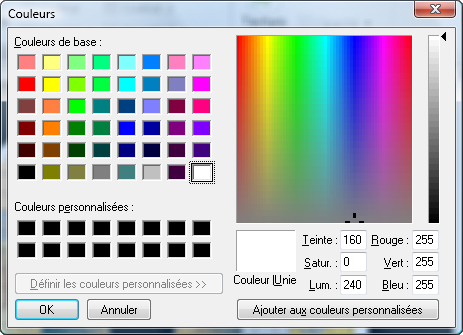
Vous pouvez choisir une couleur depuis la liste des couleurs de base, manuellement définir les composants d'une couleur en entrant les valeurs (Rouge, Vert et Bleu) dans les champs appropriés. Ou utilisez la Palette sur le côté droit, où vous pouvez cliquer sur la zone d'une couleur et créer votre propre couleur en déplaçant la réglette à la position souhaitée dans le spectre. Puis cliquez sur le bouton Ajouter aux couleurs personnalisées pour pouvoir utiliser cette couleur.
Pour accepter la couleur sélectionnée ou créée et continuer l'édition, cliquez sur le bouton OK. Pour ne pas accepter les changements effectués, cliquez sur Annuler.
[Retour en haut]
Gradient
 Quand vous sélectionnez le type de remplissage Gradient, le programme vous permet de choisir les couleurs de transition.
Quand vous sélectionnez le type de remplissage Gradient, le programme vous permet de choisir les couleurs de transition.
Quand vous cliquez sur les boutons  Couleur et
Couleur et  Couleur 2 la fenêtre Couleurs s'ouvre vous permettant de sélectionner une couleur appropriée.
Couleur 2 la fenêtre Couleurs s'ouvre vous permettant de sélectionner une couleur appropriée.
 Vous pouvez également définir
Vous pouvez également définir  l'Opacité de couleurs et
l'Opacité de couleurs et  le Style de gradient qui seront utilisés dans le dégradé des couleurs. La version actuelle vous offre cinq Styles de gradient. Vous pouvez sélectionner un style qui vous convient le mieux. Il est également possible d'intervertir les couleurs sélectionnées en cliquant sur le bouton
le Style de gradient qui seront utilisés dans le dégradé des couleurs. La version actuelle vous offre cinq Styles de gradient. Vous pouvez sélectionner un style qui vous convient le mieux. Il est également possible d'intervertir les couleurs sélectionnées en cliquant sur le bouton  .
.
[Retour en haut]
Texture
 Quand vous sélectionnez le type de remplissage Texture, le programme vous permet de choisir une image qui sera utilisée pour remplir l'intérieur d'une forme. Vous pouvez sélectionner un fichier graphique sur le disque dur de votre ordinateur pour l'utiliser en tant que texture. La fenêtre suivante s'ouvre:
Quand vous sélectionnez le type de remplissage Texture, le programme vous permet de choisir une image qui sera utilisée pour remplir l'intérieur d'une forme. Vous pouvez sélectionner un fichier graphique sur le disque dur de votre ordinateur pour l'utiliser en tant que texture. La fenêtre suivante s'ouvre:
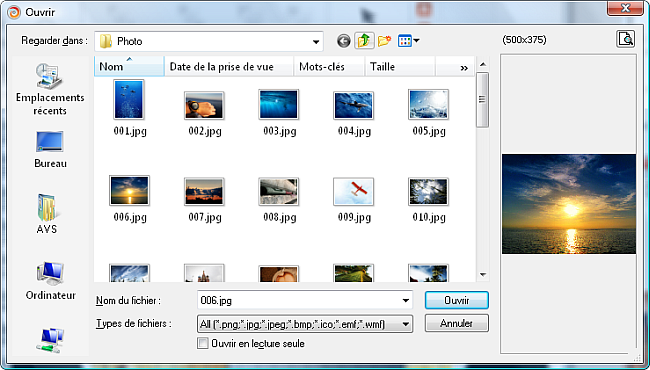
Une fois que l'image est importée, vous pouvez modifier sa  Opacité ou cliquer sur le bouton Sélectionner pour importer une autre image.
Opacité ou cliquer sur le bouton Sélectionner pour importer une autre image.
[Retour en haut]